Excel'de uzantısız dosya adı nasıl döndürülür?
Excel'de dosya adlarıyla çalışmak bazen zor olabilir, özellikle sadece uzantısız dosya adını çıkarmak istediğinizde. Bu kılavuz, dosya adını uzantısı olmadan çıkarmak ve görüntülemek için iki etkili yöntemi ele alacaktır.
Formüllerle uzantısız dosya adı döndürme
Kutools AI Asistanı ile uzantısız dosya adı döndürme
Kutools for Excel ile çalışma kitabı bilgilerini (sayfa adı, dosya adı/yolu, vb.) kolayca alın
Çalışma kitabı bilgisi alma konusunda daha fazla eğitim...
Formüllerle uzantısız dosya adı döndürme
Aşağıdaki formüller, uzantısız dosya adını hızlı bir şekilde almanıza yardımcı olabilir. Bu adımları izleyin:
1. Çalışma kitabı adını çıktılamak için boş bir hücre seçin.
2. Aşağıdaki formülü ona girin veya kopyalayın ve dosya adını almak için Enter tuşuna basın.
=MID(CELL("filename",A1),SEARCH("[",CELL("filename",A1))+1,SEARCH(".",CELL("filename",A1))-1-SEARCH("[",CELL("filename",A1)))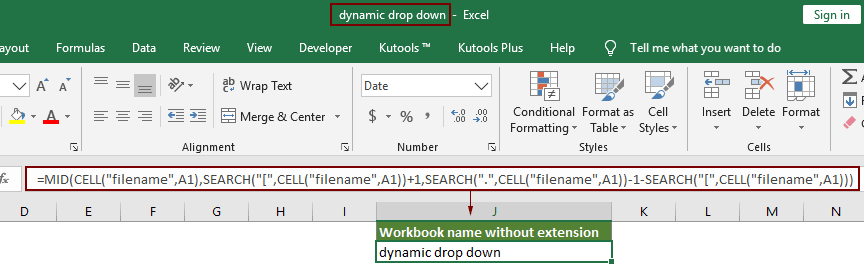
Notlar:
- 1. Yukarıdaki formülden başka, şu formülü de kullanabilirsiniz:
=TRIM(LEFT(SUBSTITUTE(MID(CELL("filename",A1),FIND("[",CELL("filename",A1))+1,255),".xl",REPT(" ",255)),255)) - 2. Yukarıdaki formüllerde, A1 bir değişkendir, bunu herhangi bir diğer hücre referansına değiştirebilirsiniz.
Kutools AI Asistanı ile uzantısız dosya adı döndürme
Daha hızlı ve sezgisel bir yaklaşımı tercih eden kullanıcılar için Kutools for Excel, kullanışlı bir çözüm sunar. Kutools AI Asistanı, birkaç tıklamayla karmaşık işlemleri basitleştirir.
Kutools For Excel'i yükledikten sonra lütfen "Kutools" > "AI Asistanı" seçeneğine tıklayarak "Kutools AI Asistanı" panelini açın.
- Sonucu çıktılamak için bir hücreyi tıklayın.
- Ardından, sohbet kutusuna gereksinimi yazın: örneğin:
Seçilen hücrede uzantısız bu çalışma kitabı adını döndür - Ve ardından, Enter tuşuna basın veya "Gönder" düğmesine tıklayın. Kutools AI soruyu analiz edecektir, işlem tamamlandıktan sonra lütfen sonucu almak için "Yürüt" düğmesine tıklayın.
Harika bir araçla çalışma kitabı bilgilerini (sayfa adı, dosya adı/yolu, vb.) kolayca alın
Bu bölümde, size Kutools for Excel'in "Çalışma Kitabı Bilgisi Ekle" özelliğini tanıtacağım. Bu özellik, çalışma kitabı bilgilerini (örneğin sayfa adı, çalışma kitabı adı, çalışma kitabı yolu gibi) belirli bir hücreye, başlığa veya alt başlığa eklemenize yardımcı olabilir.
1. Çalışma kitabı bilgilerini çıktılamak için bir hücre seçin, "Kutools Plus" > "Çalışma Kitabı" > "Çalışma Kitabı Bilgisi Ekle" seçeneğine tıklayın. Ekran görüntüsüne bakın:
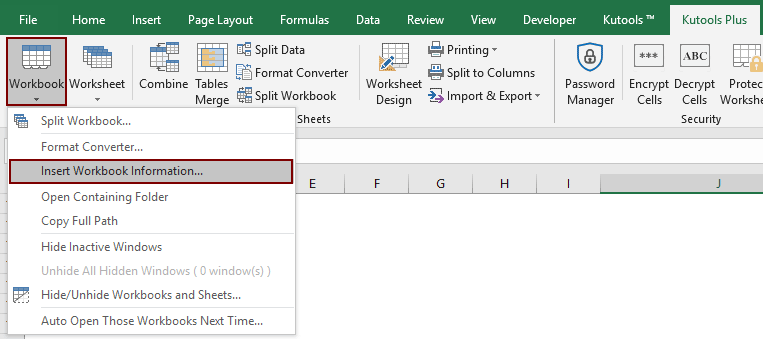
2. "Çalışma Kitabı Bilgisi Ekle" iletişim kutusunda, "Bilgi" bölümünden bir çalışma kitabı bilgisi seçin, bilginin nereye ekleneceğini "Ekleme Konumu" bölümünde belirtin ve ardından Tamam'a tıklayın.
Aşağıdaki ekran görüntüsünde, Tamam düğmesine tıklandıktan sonra dosya adı A2'ye eklenecektir.

Kutools for Excel - Excel'i 300'den fazla temel araçla güçlendirin. Sürekli ücretsiz AI özelliklerinden yararlanın! Hemen Edinin
Excel'de uzantısız dosya adlarını çıkarmak, doğru araçlar ve yöntemlerle oldukça kolaydır. Size ve iş akışınıza en uygun yöntemi seçin. Eğer daha fazla Excel ipucu ve hilesini keşfetmeye ilgileniyorsanız, web sitemiz binlerce eğitici içerik sunmaktadır.
İlgili makaleler
Excel'de son değiştirilen kullanıcı adını alın ve ekleyin
Bu makale, size son değiştirilen kullanıcı adı bilgisini almayı ve Excel'deki hücrelere son değiştirilen kullanıcı adı bilgisini eklemeyi gösterecektir.
Excel'de başlık/altbilgi/hücreye uzantısız dosya adı ekleyin
Normalde açık bir çalışma kitabının dosya adı ve uzantısı, Excel penceresinin üst kısmında gösterilir. Başlık, altbilgi veya bir hücreye yalnızca uzantısız dosya adını eklemeniz gerekiyorsa bunu nasıl çözebilirsiniz? Bu makale, bunu gerçekleştirmek için yöntemleri tanıtmaktadır.
Excel'de çalışma sayfası hücresine son kaydetme zaman damgasını ekleyin
Birçok durumda, dosyanın ne zaman güncellendiğini bilmek için bir Excel çalışma kitabının son kaydedilme tarihini ve saatini göstermeniz gerekebilir. Bu makaledeki yöntemleri deneyin.
Excel'de sayfa numarasını hücreye / başlığa / altbilgiye ekleyin
Bir Excel dosyasını yazdırdığınızda, yazdırılan dosyanın düzenli ve okunabilir olması için sayfa numaralarını sayfalara eklemeniz gerekebilir. Bu eğitim, sayfa numaralarını hücreye, başlığa veya altbilgiye eklemenizi sağlayacak bazı hızlı ipuçlarını tanıtır.
En İyi Ofis Verimlilik Araçları
Kutools for Excel ile Excel becerilerinizi güçlendirin ve benzersiz bir verimlilik deneyimi yaşayın. Kutools for Excel, üretkenliği artırmak ve zamandan tasarruf etmek için300'den fazla Gelişmiş Özellik sunuyor. İhtiyacınız olan özelliği almak için buraya tıklayın...
Office Tab, Ofis uygulamalarına sekmeli arayüz kazandırır ve işinizi çok daha kolaylaştırır.
- Word, Excel, PowerPoint'te sekmeli düzenleme ve okuma işlevini etkinleştirin.
- Yeni pencereler yerine aynı pencerede yeni sekmelerde birden fazla belge açıp oluşturun.
- Verimliliğinizi %50 artırır ve her gün yüzlerce mouse tıklaması azaltır!
Tüm Kutools eklentileri. Tek kurulum
Kutools for Office paketi, Excel, Word, Outlook & PowerPoint için eklentileri ve Office Tab Pro'yu bir araya getirir; Office uygulamalarında çalışan ekipler için ideal bir çözümdür.
- Hepsi bir arada paket — Excel, Word, Outlook & PowerPoint eklentileri + Office Tab Pro
- Tek kurulum, tek lisans — dakikalar içinde kurulun (MSI hazır)
- Birlikte daha verimli — Ofis uygulamalarında hızlı üretkenlik
- 30 günlük tam özellikli deneme — kayıt yok, kredi kartı yok
- En iyi değer — tek tek eklenti almak yerine tasarruf edin